
Anordnen von Fotos in einem Kalender
Wenn du einen Kalender erstellst, weist „Fotos“ automatisch ein Layout zu und platziert die Fotos auf den Seiten des Kalenders. Du kannst das Layout einer Kalenderseite jederzeit ändern. Du kannst auch die Hintergrundfarbe für die Seite wählen.
Layout einer Kalenderseite ändern
Klicke im Bereich „Projekte“ der Seitenleiste auf einen Kalender.
Wähle die obere Hälfte einer Kalenderseite aus oder öffne die zu ändernde Seite durch Doppelklicken.
Klicke auf die Taste „Optionen“
 in der Symbolleiste.
in der Symbolleiste.Scrolle durch die verfügbaren Seitenlayouts und klicke auf ein gewünschtes Seitenlayout.
Das von dir verwendete Kalenderthema bestimmt die verfügbaren Seitenlayouts.
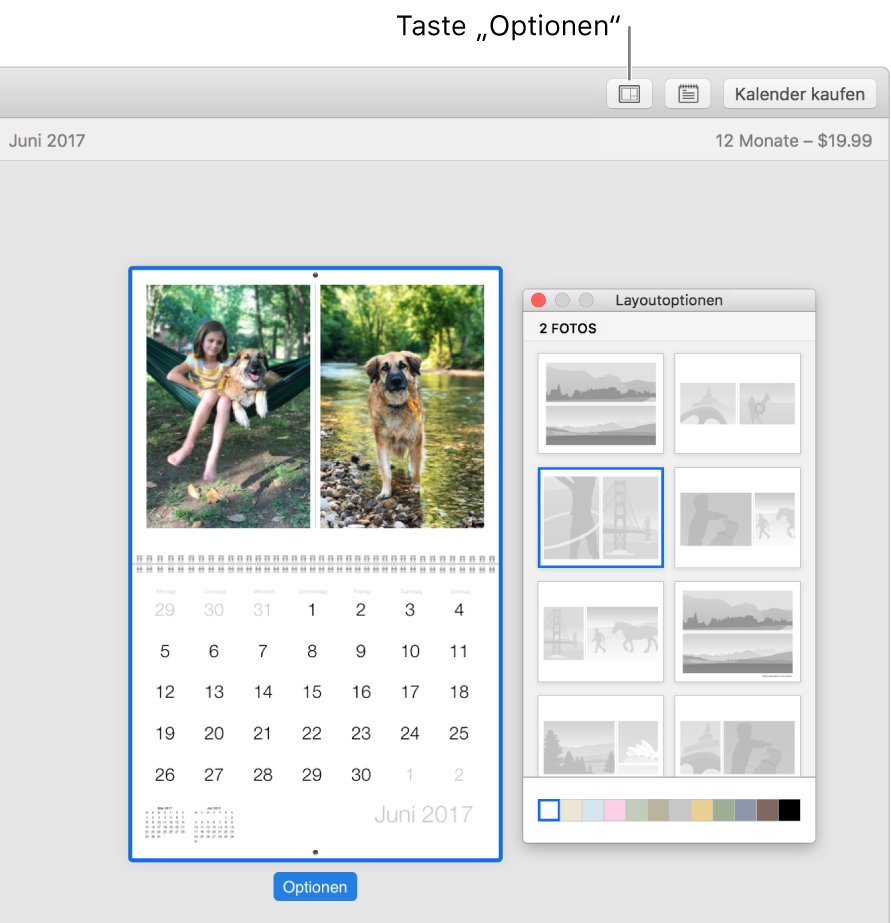
Klicke im Farbfeld auf die gewünschte Farbe, um die Hintergrundfarbe zu ändern.
Größe eines Fotos ändern oder Filter hinzufügen
Du kannst die Größe eines Fotos in seinem Rahmen ändern und anpassen, wie es positioniert wird. Du kannst auch einen Filter auf ein Foto anwenden, etwa um ein Farbfoto in ein Schwarzweißfoto zu ändern.
Klicke im Bereich „Projekte“ der Seitenleiste auf einen Kalender.
Öffne durch Doppelklicken den Monat, der das Foto enthält.
Führe einen der folgenden Schritte aus:
Größe eines Fotos ändern: Wähle das Foto, das du ändern willst, durch Doppelklicken aus. Bewege den Schieberegler „Zoomen & Beschneiden“, um das Foto zu vergrößern oder zu verkleinern, und bewege das Foto, um es im Rahmen neu zu positionieren.
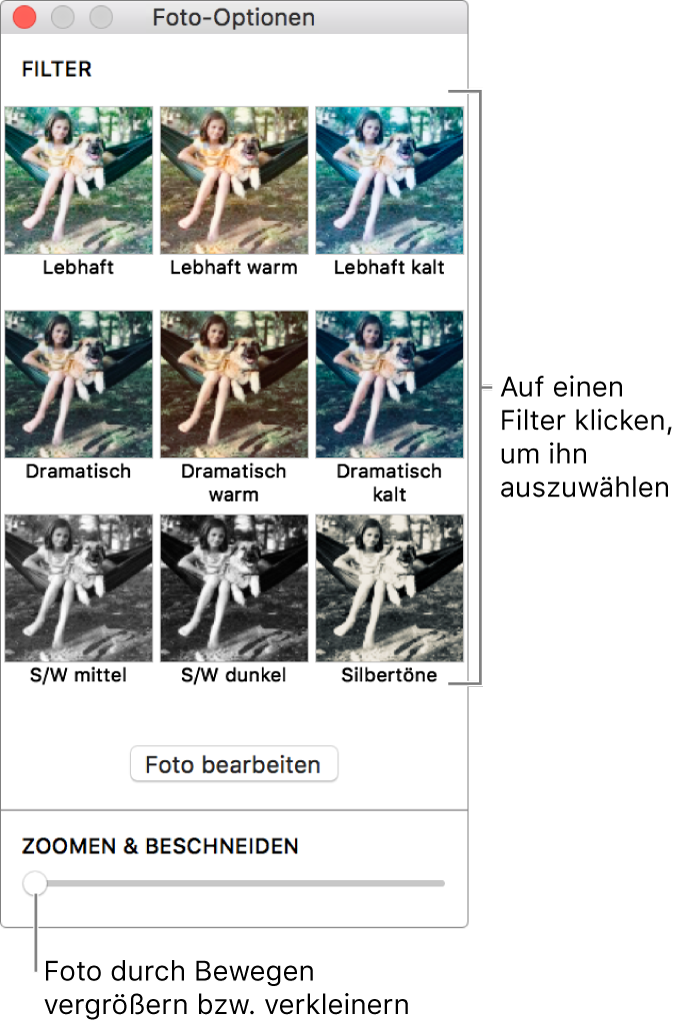
Ganzes Foto in einen Rahmen einpassen: Klicke bei gedrückter Taste „ctrl“ auf das Foto und wähle „Foto an Rahmengröße anpassen“. (Dieser Befehl ist nicht für alle Themen verfügbar.)
Wenn du ein Foto in einen Rahmen einfügst, können an der Längsseite Ränder zu sehen sein, damit die Breitseite des Fotos in den Rahmen passt.
Foto innerhalb eines Rahmens spiegeln: Klicke bei gedrückter Taste „ctrl“ auf das Foto und wähle „Foto spiegeln“.
Beachte beim Spiegeln von Fotos, dass Text oder Logos im Foto als seitenverkehrtes Spiegelbild dargestellt werden können.
Filter auf das Foto anwenden: Klicke auf einen Filter, um ihn anzuwenden.
Foto auf einer Seite in den Vorder- oder Hintergrund bewegen
Einige Layouts für Kalenderseiten verwenden einander überlappende Fotorahmen. Du kannst einander überlappende Fotos anordnen, indem du sie in den Vorder- oder Hintergrund bewegst.
Klicke im Bereich „Projekte“ der Seitenleiste auf einen Kalender.
Öffne durch Doppelklicken die Seite, die das Foto enthält.
Klicke bei gedrückter Taste „ctrl“ auf ein Foto und wähle „Nach vorne bringen“ oder „Nach hinten stellen“ aus.